데이터 손실 없이 Microsoft 비밀번호를 재설정하는 방법
Microsoft 계정 비밀번호를 잊어버리고 여러 번 시도해도 찾을 수 없어서 불안했던 적이 있나요? 걱정하지 마세요. 흔한 일이 아니에요. 많은 사람들이 비슷한 문제를 경험했습니다. Microsoft 비밀번호 재설정 생각보다 복잡하지 않으며, 가능한 한 짧은 시간 내에 계정 액세스를 복원하는 간단하고 효과적인 방법을 알려드리겠습니다. 준비되셨나요? Microsoft 비밀번호를 성공적으로 재설정하는 방법을 살펴보겠습니다!
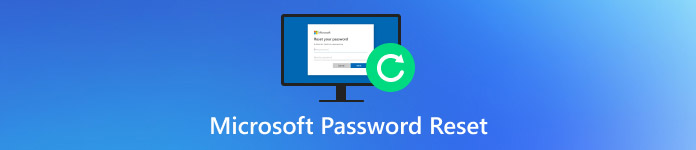
이 기사에서는:
1부. Microsoft 장치 암호 재설정을 위한 단계별 가이드
Microsoft 비밀번호를 재설정하는 방법을 알기 전에 어떤 유형을 복구해야 하는지 결정해야 합니다. 다양한 비밀번호에는 기능과 시나리오가 다릅니다. 예를 들어 Microsoft Device Passcode는 Windows 기기를 잠금 해제하는 데 사용되는 비밀번호로, 일반적으로 Windows 운영 체제와 연결되어 기기를 무단 액세스로부터 보호합니다. 다음으로 Microsoft 기기에 대한 액세스를 원활하게 복구하도록 도와드리겠습니다.
먼저 기기를 켜고 Windows 로그인 화면으로 이동합니다. 비밀번호를 잊으 셨나요 왼쪽 하단에 있습니다. Windows는 사용하는 장치와 구성에 따라 다양한 재설정 방법을 제공합니다.
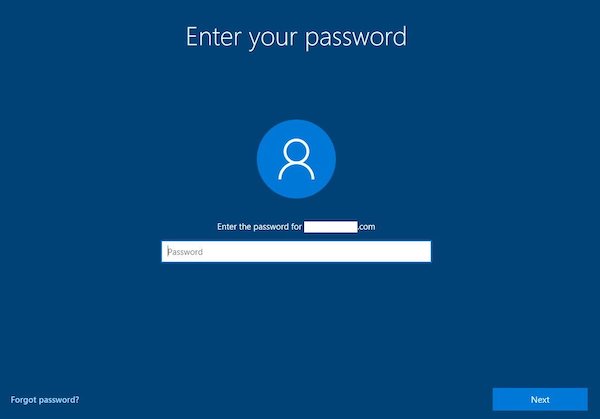
Microsoft 계정 대신 로컬 계정으로 로그인하는 경우 다음을 사용하여 비밀번호를 재설정하도록 선택하세요. 비밀번호 프롬프트 또는 보안 질문. 장치에 이러한 옵션이 설정되어 있지 않으면 재부팅을 선택하고 다른 옵션을 사용해야 할 수 있습니다. 무료 Windows 암호 복구 도구.
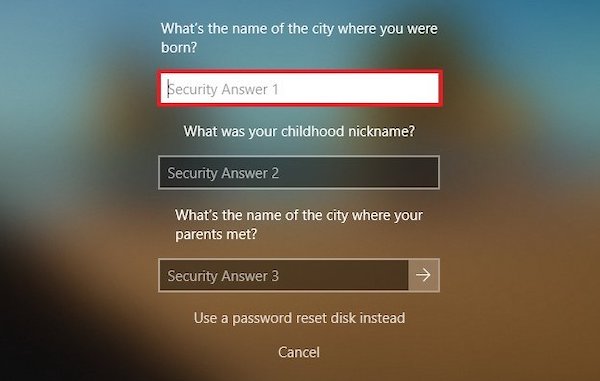
확인이 완료되면 시스템에서 새 비밀번호를 만들 수 있습니다. 기기를 재시작한 후 새 비밀번호로 기기에 로그인합니다.
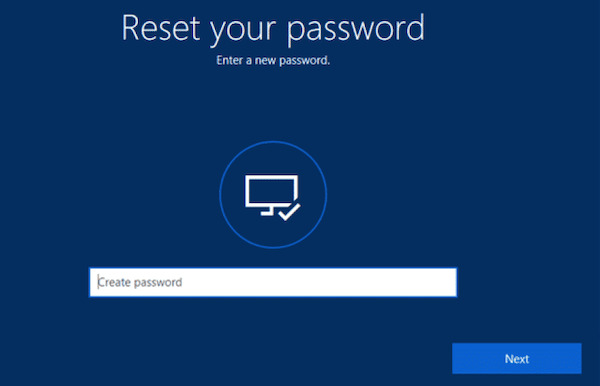
2부. Microsoft 계정 암호 재설정을 위한 단계별 가이드
대부분 사용자는 Microsoft 계정 비밀번호를 재설정해야 할 수 있습니다. 이는 온라인 계정과 해당 계정과 관련된 모든 Microsoft 서비스에 액세스하는 데 사용되는 Microsoft 계정과 관련된 비밀번호를 말합니다. 이 비밀번호를 잊어버린 경우 재설정 방법은 다음과 같습니다.
먼저 브라우저를 열고 Microsoft의 비밀번호 재설정 페이지에 접속하세요.
account.live.com/password/reset. 이 페이지에서 여러 옵션이 표시됩니다. 선택 비밀번호를 잊어버렸어요 클릭 다음.
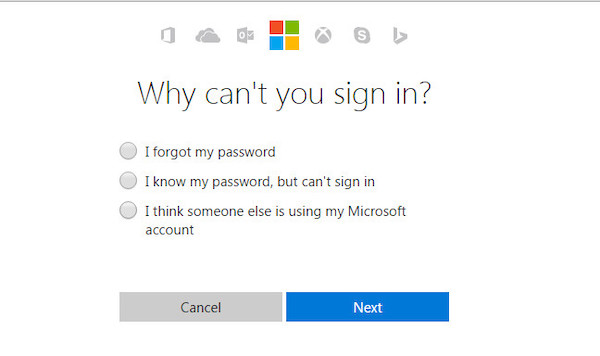
다음 페이지에서 Microsoft 계정과 연결된 이메일 주소 또는 전화번호를 입력하세요. 올바른 계정 정보를 입력했는지 확인하세요. 또한 전화번호 또는 이메일을 사용하여 해당 확인 코드를 입력해야 합니다.
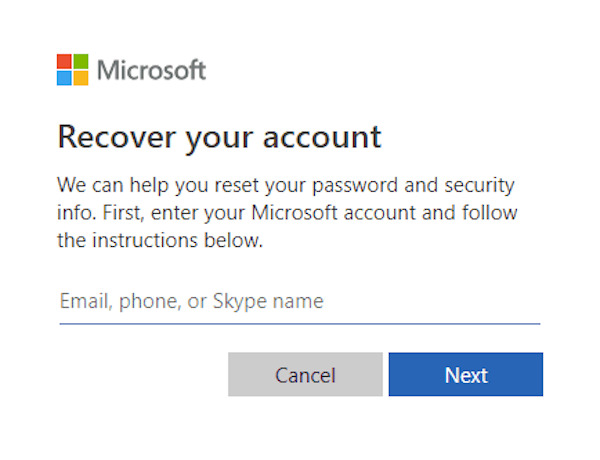
Microsoft는 귀하가 계정의 실제 소유자인지 확인하기 위해 귀하의 신원을 확인하도록 요청할 것입니다. 가장 일반적인 확인 양식은 이메일이나 SMS를 통해 확인 코드를 수신해야 합니다.
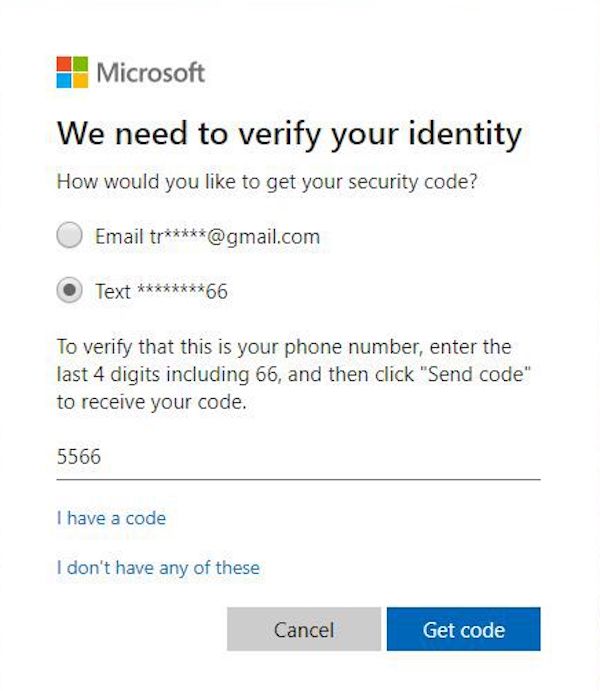
성공적으로 인증한 후 비밀번호를 재설정할 페이지로 이동합니다. 새 비밀번호를 입력하고 안전한지 확인하세요. 문자, 숫자, 기호를 포함하는 것이 좋습니다. 새 비밀번호가 입력되었는지 확인한 후 클릭하세요. 다음비밀번호가 성공적으로 재설정되었다는 메시지가 표시됩니다.
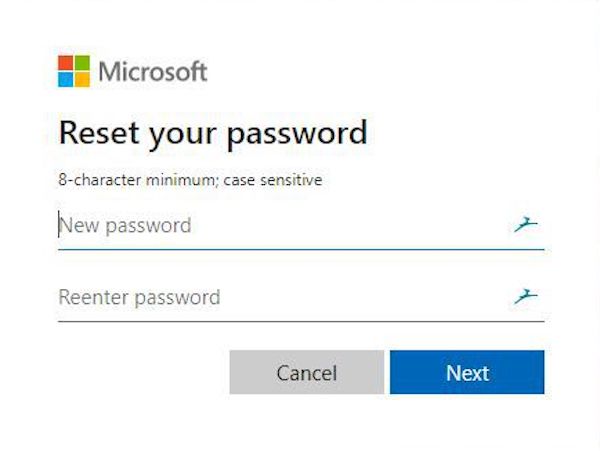
3부. Windows 로그인 화면 비밀번호 재설정
너무 많은 시행착오로 인해 컴퓨터가 작동하지 않게 되었다면 어떻게 할까요? 문제를 해결하려면 전문적인 타사 도구가 필요하며, imyPass Windows 암호 재설정 빠르고 효과적인 솔루션을 제공합니다. 이 도구를 사용하면 Microsoft 비밀번호를 쉽게 재설정하고 기기를 다시 제어할 수 있습니다.

4,000,000+ 다운로드
사용자 요구를 완벽하게 충족할 수 있도록 로컬 및 Microsoft 계정 비밀번호 재설정을 지원합니다.
간단한 조작으로 초보자도 쉽게 단계를 따라 완료할 수 있습니다.
파일과 설정의 무결성을 보장하기 위해 어떠한 데이터도 삭제되지 않습니다.
Windows 10, 8, 7 및 기타 버전과 호환됩니다.
먼저 무료 다운로드 위의 버튼을 클릭하고 설치 마법사를 따라 설치합니다. 시작 후 메인 페이지에 부팅 USB 드라이브나 CD를 만드는 옵션이 표시됩니다. 빈 드라이브를 삽입하고 대상 장치로 선택한 다음 클릭합니다. CD/DVD 굽기 또는 USB 굽기.
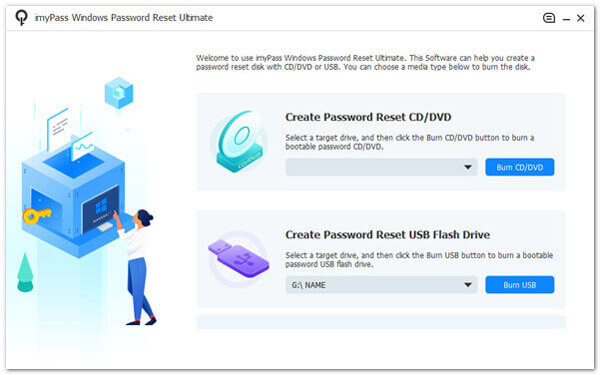
비밀번호를 잊어버린 컴퓨터에 부팅 USB 스틱을 삽입한 다음 컴퓨터를 부팅합니다. 부팅 메뉴, 기본 부팅 옵션으로 USB 드라이브를 선택하고 설정을 저장한 후 종료합니다.
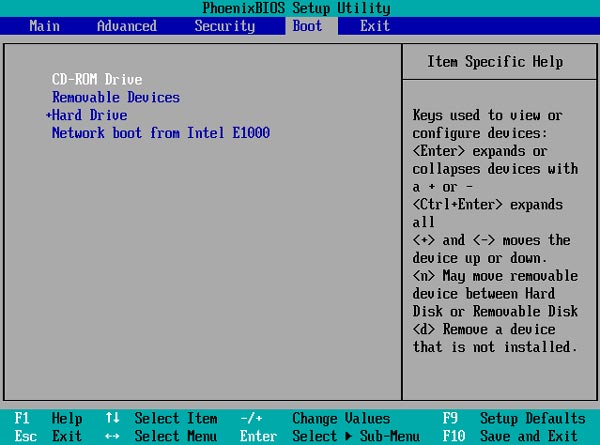
대상 컴퓨터는 USB 플래시 드라이브에서 자동으로 부팅되고 imyPass Windows 비밀번호 재설정 도구의 인터페이스로 들어갑니다. 컴퓨터의 모든 Windows 계정을 나열하는 간단한 인터페이스가 표시됩니다. 인터페이스에서 비밀번호를 재설정하려는 계정을 찾아 선택합니다.
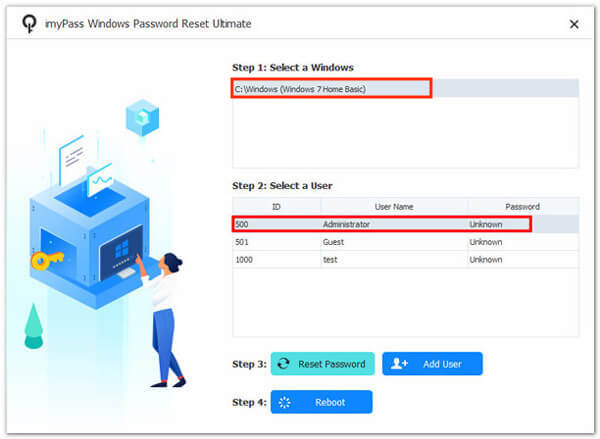
클릭 암호를 재설정 버튼을 클릭합니다. 시스템은 계정 비밀번호를 자동으로 지워서 다시 액세스할 수 있도록 합니다.
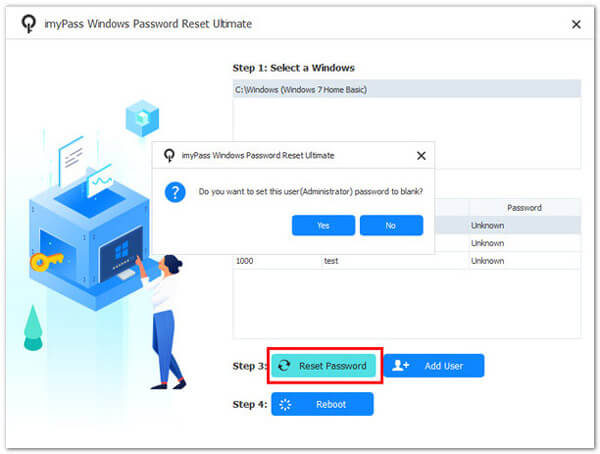
비밀번호 재설정 후, 재부팅 버튼을 눌러 U 디스크를 제거합니다. 컴퓨터가 자동으로 다시 시작됩니다. 이 시점에서 Windows 계정에 직접 로그인할 수 있습니다.
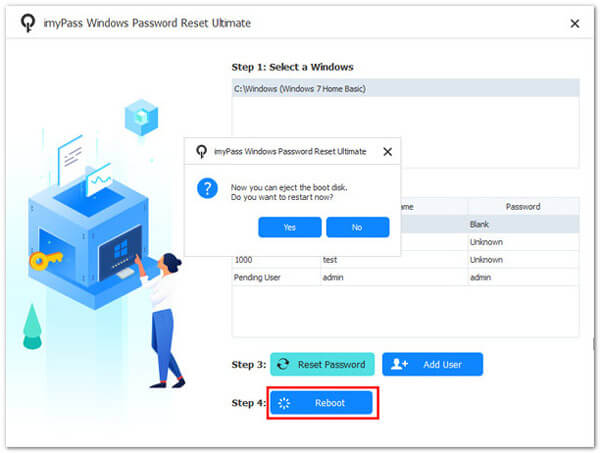
4부. 비밀번호 생성 및 예약을 위한 팁
Microsoft 계정 비밀번호를 재설정한 후에는 이를 관리하는 것이 매우 중요합니다. 이러한 수요 증가로 인해 많은 전체 비밀번호 관리자 시중에는 다양한 종류가 있으며, 그 다양성은 압도적일 수 있습니다. 다음에서는 최고의 도구 중 하나를 사용하여 비밀번호를 안전하게 생성하고 저장하는 데 도움이 되는 몇 가지 실용적인 팁을 공유하겠습니다. imyPass 아이폰 비밀번호 관리자, 비밀번호 관리를 보다 쉽게 만듭니다.
iOS 비밀번호 보기
사용자가 iOS 기기에 저장된 모든 계정 비밀번호를 쉽게 관리하고 검토할 수 있습니다. 이러한 비밀번호는 일반적으로 Safari에서 자동으로 저장한 로그인 정보나 다른 애플리케이션에 저장된 비밀번호에서 나옵니다. 이 기능을 사용하면 저장된 모든 비밀번호를 기억하거나 다시 처리할 필요 없이 한눈에 볼 수 있습니다. 또한 imyPass 비밀번호 관리자는 iOS와 다른 기기 간에 비밀번호 정보를 자동으로 동기화하여 여러 플랫폼에서 비밀번호를 보는 것을 더 쉽고 안전하게 만들어줍니다.
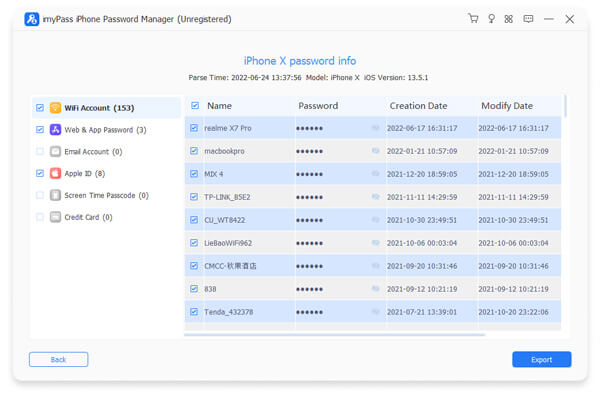
iOS 비밀번호 내보내기
이것은 특히 비밀번호를 백업하거나 새 기기로 마이그레이션해야 하는 사용자에게 실용적인 도구입니다. 이 기능을 사용하면 사용자는 저장된 모든 iOS 비밀번호를 암호화된 형식으로 내보내 컴퓨터, 클라우드 또는 다른 안전한 위치에 저장할 수 있습니다. 또한 내보내기 기능은 비밀번호 분실 또는 기기 오류 시 손실을 방지하기 위해 비밀번호 보관소의 백업을 안전한 곳에 보관할 수 있도록 하여 보안을 한층 강화합니다.
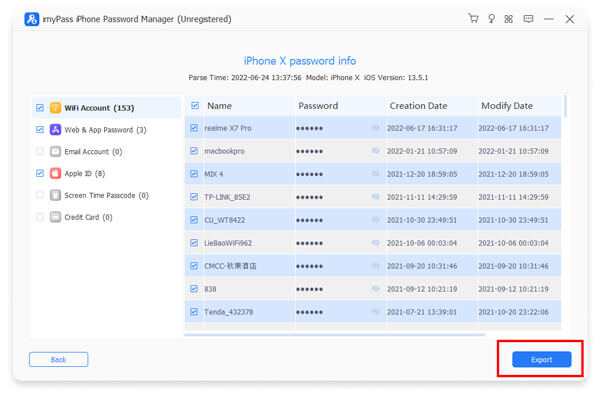
스캔 기록 확인
각 스캔 후 시스템은 어떤 비밀번호가 추가, 변경 또는 제거되었는지 보여주는 기록을 생성합니다. 이 기능은 비밀번호 관리 변경 사항을 추적하고 잠재적인 보안 문제를 식별하는 데 도움이 됩니다. 이를 통해 비밀번호 관리의 투명성이 향상되고 비밀번호 라이브러리의 무결성과 보안이 유지되어 계정 정보가 항상 최신 상태이고 가장 안전합니다.
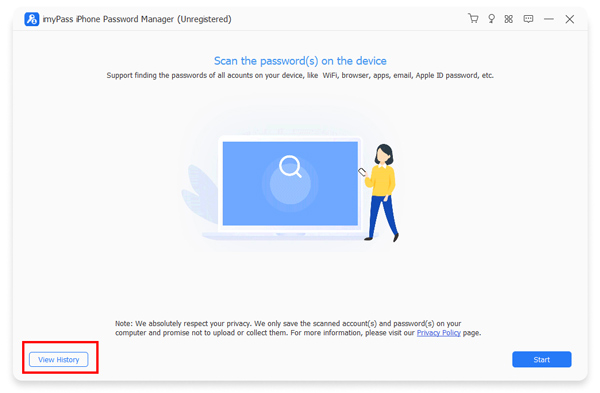
결론
비밀번호 관리 및 재설정은 우리가 매일 기기를 사용할 때 피할 수 없는 과제입니다. 다행히도 imyPass Windows 암호 재설정, 당신은 쉽게 할 수 있습니다 마이크로소프트 비밀번호 재설정 기기를 정상적으로 사용할 수 있도록 빠르게 복원하여 업무와 삶에 더욱 집중할 수 있도록 도와줍니다.
핫 솔루션
-
윈도우 비밀번호
-
윈도우 팁
-
Windows 수정
-
비밀번호 팁

